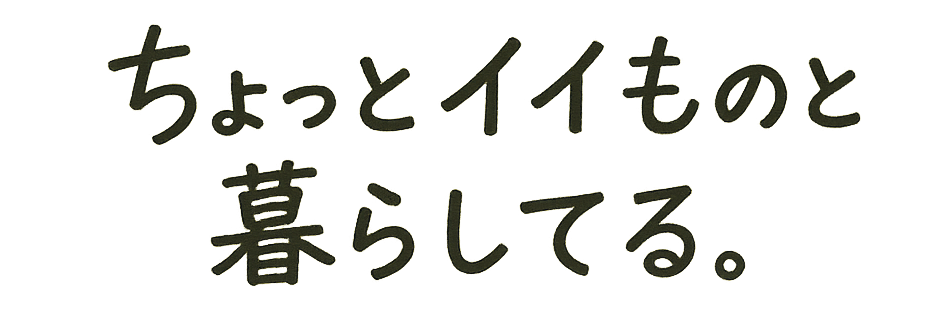「格安SIMで最安運用」を実現したいなら、まず“正しい組み合わせと設定”がカギです。
- 月々のスマホ代をできる限り最安に抑えたい
- 格安SIMが多すぎて、どれがいいか分からない
- 格安SIMは通信速度が遅くないか不安
この悩みは、デュアルSIMの活用でスマートに解決できます。普段は安い回線、混雑時だけ安定回線に切り替えることで、料金を最安級にしつつ快適さもキープできますよ。
この記事でわかること
- デュアルSIMとは何か(仕組み・メリット・注意点)
- 楽天モバイル+povoのデュアルSIMが最安&安定運用!
- 最安運用の具体例(日常は格安・混雑時のみ安定回線に切替)
つまり、「格安SIMで最安運用」の近道はデュアルSIM活用にありです。ここから手順とコツを丁寧に解説していきますね。
最安運用は楽天+povoのデュアルSIM運用
まず結論から言うと、
格安SIMの最安運用は 「楽天モバイル+povo」のデュアルSIM です。
具体的には、メイン通信として楽天モバイルを契約し、サブ回線としてpovoを最安の0.3GB(330円)で契約。
普段は楽天モバイルを使い、通信が混雑して遅くなったときだけpovoに切り替える、
というシンプルな運用が最適解です。
iPhoneなら切り替えも簡単で、ボタンひとつでサクッと変更できますし、
「12〜13時だけ自動でpovoに切り替える」といった時間指定も可能です。
さらにpovoはローソンに立ち寄るだけで、月最大1GBのデータが無料でもらえるので、追加の出費を抑えながら運用できます。
要するに、基本的には楽天モバイルで安く無制限通信を利用し、混雑時だけpovoを使う。povoは必要最小限のトッピングだけ購入すればOK。
これがiPhoneにおける最強のデュアルSIM運用法です。
そもそもデュアルSIMとは?
デュアルSIMとは、1台のスマートフォンに2枚のSIM(物理SIMやeSIM)を入れて使える仕組みのことです。
これにより「2つの通信回線を1台で使い分けられる」ようになります。
メリットとしては通信費を抑えながら、格安SIMの回線の弱点を補えることです。
格安SIMを最安で運用するためにも、この「デュアルSIM」が大きなカギになるんです。
3.デュアルSIMの設定方法
iPhoneでの設定方法
- 「設定」アプリを開く
- 「モバイル通信」→「モバイル通信プランを追加」を選択
- eSIMの場合はQRコードを読み取る/物理SIMの場合はSIMカードを挿入
- 「主回線」「副回線」を設定(データ通信や音声通話の優先回線を指定)
- 必要に応じてショートカットを使えばボタン1つで回線を切り替え可能
Androidでの設定方法
- 「設定」アプリを開く
- 「ネットワークとインターネット」→「SIMカード」を選択
- 「SIMを追加」でeSIM/物理SIMを設定
- モバイルデータや音声通話に使うSIMを選択
- 一部機種ではデュアルスタンバイに対応しており、自動切替も可能
※設定項目は端末やOSのバージョンによって多少異なる場合があります。
具体的な契約方法と設定方法
① 楽天モバイルをメイン回線に
まずメイン回線として楽天モバイルを契約しましょう。
楽天モバイルはデータ利用量に応じて料金が変動するシンプルな料金体系です。
- 3GBまで:980円(税込1,078円)
- 20GBまで:1,980円(税込2,178円)
- 20GB超(無制限):2,880円(税込3,168円)

少ないデータ利用なら月880円(税込968円)から使え、どれだけ使っても最大2,880円で無制限。
コスパの高さは業界トップクラスです。
ただし注意点として、通勤時間帯やお昼など利用者が集中するタイミングでは通信速度が落ちることがあります。
ここが楽天モバイル単独利用の弱点です。
👇バナークリックで楽天モバイルの料金表記載ページに飛べます
楽天モバイルの契約
楽天モバイルは公式キャンペーンが非常に充実しています。
例えば、下記バナーをクリック後にMNPで乗り換えをすると最大13,000ポイントを獲得可能です。
さらに、期間に応じて様々なキャンペーンも随時開催されており、
組み合わせると13,000ポイント以上の獲得も可能です。
これは実質的に「ほぼ1年分の通信量が無料になる」ほどのポイント還元となり、契約時の大きなメリットになります。
※キャンペーン内容は変更される可能性があるため、最新情報は楽天モバイル公式ページをご確認ください。
👉楽天公式ホームページへ
② povoをサブ回線に
楽天モバイルの弱点をカバーするのがpovoです。
povoは基本料金が0円で、必要に応じて「トッピング」と呼ばれるデータを購入して使います。
- 1GB(7日間):390円
- 3GB(30日間):990円
- 20GB(30日間):2,700円
※上記はpovoのトッピングの一例です。料金は2025年8月時点の情報であり、変更となる可能性があります。
このように柔軟に選べるので、普段は0円で待機させておき、楽天モバイルが遅いと感じたときだけ使う、という運用が可能です。
povo契約のポイント

③ iPhoneでの回線切り替え方法
「でも回線をいちいち切り替えるのって面倒じゃないの?」と不安になる方もいるかもしれません。
実際にはiPhoneならとても簡単です。
設定からワンタップで切り替えられるほか、iOSの「ショートカット」機能を使えばもっと便利になります。
ボタンひとつで楽天⇔povoを切り替える方法
① 楽天からpovo回線に切り替えるショートカット作成
iPhoneのショートカットアプリを起動。アプリ右上の+ボタンを押して
新規ショートカットの作成をスタート。
検索欄に「デフォルト回線」と入力し、「デフォルト回線を設定」を選択
青い「音声」の部分を選択し、「データ」を選択

「モバイル通信プラン」を選択し、povoの回線を選択
最後に分かりやすい名前にショートカット名称を変えて「完了」を押す
これでショートカットは完成です。
完成したショートカット
② povoから楽天回線に戻すためのショートカットを作成
先ほど作成したアクションを画面右上の「選択」を押してチェックを付けます。
そのあと画面左下にある複製を選択。
アクションが複製されるので、複製されたアクションの「…」部分をタップ
複製したアクションの設定画面に入るので、まず初めに分かりやすいように名称を変更
その後、先ほど選択した「モバイル通信プラン(個人で設定した回線名に切り替わっている)」の部分をタップ
ここを楽天の回線に設定し、画面右上の完了ボタンを押してショートカットの作成は終了。
完成したショートカット2つ
(作成したショートカットの色やアイコンもアクション設定画面から変えれます)
これで回線を切り替えるアクション作成完了しましたが、このままだと切り替えのたびに
ショートカットアプリを開く必要があり面倒なため、ホーム画面にショートカットウィジェットを作成します。
ホーム画面を長押しして、左上「編集」の「ウィジェットを追加」を選択
検索欄に「ショートカット」と入力して、ショートカットのアプリをタップ
「ウィジェットを追加」をタップ
ウィジェットが追加されたら、そのウィジェットをタップ(もしくは長押し)
どのショートカットを割り当てるか選択欄がでるので、
回線切り替えのアクションを割り当てる
楽天とpovo切り替え両方のウィジェットを作ったら完成
ウィジェットはスタック(重ねる)こともできるので、任意にレイアウトしてください。
あとは回線を切り替えたいときに、切り替えたい回線のウィジェットを押すだけで切り替えられます。
時刻指定をして楽天⇔povoを切り替える方法
ボタンで切り替える以外に時刻指定で自動で回線を切り替える方法もあります。
昼間の間だけや、通勤時間だけに限ってpovoに通信を変えて通信速度を確保できます。
設定は時刻指定や、特定の場所に到着したとき・出発したときなど、シーンに応じて作れます。
ここでは指定時刻で回線を切り替える設定方法を解説していきます。
時刻指定で回線を切り替えるショートカットを作成
ショートカットアプリを開き、画面下のオートメーションを選択
オートメーション一覧から時刻を選択
「いつ」の部分で回線を切り替えたい時間を指定。
「繰り返し」の部分で頻度を指定。
下部の設定は下記を指定できます。
・確認後に実行:指定時間になったら画面上部にポップアップが表示。回線切替アクションを実行するか選択可能。
・すぐに実行:指定時間になったら、回線切替アクションを自動で実施。

設定を完了したら、次の画面で「新規の空のオートメーション」を選択
選択後に出てくる画面下部検索欄に「モバイル通信を検索」を入力し、
「モバイル通信プランを検索」を選択

「+フィルタを追加」を選択
「ラベル」を選択し、「現在のデータ回線ではない」を選択

次に画面下部の検索窓から「if」を検索し、「if文」を選択

「が次と等しい」を選択して、「任意の値を選択」

次に画面下部の検索窓に「デフォルト回線」と入力し、「デフォルト回線を設定」を選択

追加したif文のアクションを「ラベル 任意の値の場合」の下に移動させる
(if文のアクション欄を指でドラッグ&ドロップで移動できます)
「音声」を選択し、「データ」を選択

「モバイル通信プランに設定」の横の「>」マークを選択
表示された「モバイルデータ通信の切替許可をオンに設定
不要な「その他の場合」を×を押して削除
アクション名を変更して完了で設定は終了です。
ここまでの設定を行うことで、例では毎日12時に楽天⇔povoの通信切替が行われます。
そして全く同じものをもう一つ切り替えたい時間に設定し作成します
下記例では毎日11時59分と13時に回線切替が行われます。
メイン回線を楽天モバイルにしているので、下記のような動きになります。
(筆者は昼ギリギリ11:59に切り替えるように設定しています)
- 楽天モバイルでデータ通信
- 11時59分にアクションが実行されて、楽天→povoに切替
(データ回線を、毎日11時59分に「現在のデータ回線ではない=povo」に設定する) - 12時からpovoでデータ通信がスタート
- 13時にアクションが実行されて、povo→楽天に切替
(データ回線を、毎日13時に「現在のデータ回線ではない=楽天」に設定する) - 再度楽天モバイルでデータ通信スタート…以降繰り返し
なおデータ回線のみをpovoに切り替えているため、回線が切り替わっても電話は従来通り、
メイン回線(楽天モバイル)の電話番号で受けることが可能です。
楽天とpovoのお得な始め方
楽天モバイル
楽天は下記リンクから契約することで、最大13,000ポイントを獲得できます。
さらに他のキャンペーンと組み合わせると13,000ポイント以上の還元も可能です!
povo
povoは契約時にクーポンコードを入力することで、3日間100GBの特典が適用されます。
紹介コード:METHYUU0(最後は数字のゼロ)
まずはこの3日間で通信品質を思い切り試すことができます。
しかもpovoは基本料0円なので、もし合わなかったとしても放置してOKです。
あわせて読みたい記事
楽天モバイル岡山エリアでのレビュー
筆者が楽天モバイルを岡山エリアで使い倒した実体験レビューです。
岡山でも快適に楽天モバイルを使用できたので、ほかの都市にお住まいの方でも
楽天モバイルを快適に利用できると思います。
(adsbygoogle = window.adsbygoogle || []).push({}); 「楽天モバイルは岡山だとつながらないって本当?契約して大丈夫なのかな…」と不安になっていませ[…]
楽天モバイル・ahamo・mineo・日本通信の比較
通信プラン最適化に向けて様々な通信プランを試した筆者の
実体験を交えて比較を行っております。
結果的には楽天モバイルが一番安く快適に使えました。
(adsbygoogle = window.adsbygoogle || []).push({}); 「楽天モバイルって、岡山では遅い・つながらないって本当?」 そんな声を耳にしたことがあるかもし[…]
まとめ
iPhoneのデュアルSIM最強解は「楽天モバイル+povo」です。
- 楽天モバイル:使った分だけ課金、最大でも2,880円で無制限。軽ユーザーは最安880円〜で運用可
- povo:基本料0円で待機、混雑時だけトッピング&切替。ローソン立ち寄りで月最大1GB無料
- iPhone:ショートカットでワンタップ切替や時間指定の自動切替もOK
運用のコツ:
普段は楽天モバイルをメインに使い、昼休みなど通信が遅い時間帯だけpovoに切替。
povoは必要最小限のトッピングだけ購入すればムダなく快適に使えます。
楽天モバイルの申込みはこちら 👉 楽天公式ホームページへ
povoの紹介コードは METHYUU0 をコピペして契約時に入力してください。
※料金・キャンペーンは2025年8月時点の情報で、変更になる場合があります。最新の内容は各公式サイトをご確認ください。